Бөгжний камерын дамжуулалтын алдаа: Асуудлыг хэрхэн засах вэ

Агуулгын хүснэгт
Өнөө үед гэрийнхээ аюулгүй байдлаас илүү чухал зүйл байхгүй. Аюулгүй байдлын камераас илүү үүнийг баталгаажуулах ямар арга зам байна. Харамсалтай нь Ring камер нь зах зээл дээрх хамгийн шилдэг нь хэдий ч ямар ч электрон төхөөрөмжид тохиолддог шиг үе үе техникийн асуудалтай тулгардаг.
Би Ring дотор камер суулгасан бөгөөд саяхан нэмсэн. Ring гадаа камер нь миний гэрийн аюулгүй байдлыг сайжруулахад тусална. Ухаалаг утсан дээрх бөгжний камераас Live View рүү нэвтрэхийг оролдох зуур би асуудалтай тулгарлаа. Камерын ажиллах хугацаа байнга тасарч, ямар ч видеог дамжуулах боломжгүй байсан. Энэ нь миний санааг зовоож байсан, учир нь ямар ч шууд дамжуулалтгүйгээр хамгаалалтын камер сайн биш юм. Тиймээс би онлайнаар шийдлийг хайхаар шийдсэн. Хэд хэдэн онлайн форумд зочилж, олон нийтлэл уншсаны эцэст би хариултаа олж авлаа.
Цахилгааны камеруудад ихэвчлэн сүлжээний асуудлаас болж урсгалын алдаа гардаг. Энэ нь интернетийн хурд удаан эсвэл таны мобайл төхөөрөмж болон интернет эсвэл Ring камер болон чиглүүлэгчийн хоорондох холболт муутай холбоотой байж болно.
Мөн_үзнэ үү: Хэрэв танд хаалганы хонх байхгүй бол хаалганы хонх хэрхэн ажилладаг вэ?Энэ нийтлэл нь танд камер болон сүлжээний холболтын асуудлыг шийдэж, Ring камерыг дахин ажиллуулахад туслах алхам алхмаар зааварчилгаа болно.
Ring камер дээр цацалтын алдаа гарсан тул таны WiFi сүлжээ тогтвортой байгаа эсэхийг шалгаарай. Хэрэв энэ нь амжилтанд хүрэхгүй бол өөрчлөхийг оролдооройөөр интернет хамтлаг руу. Эцэст нь Ring программыг шинэчилж, Ring камер зөв холбогдсон эсэхийг шалгаарай.
WiFi холболтоо шалгана уу

Гаралтын алдааг үүсгэдэг хамгийн нийтлэг асуудал бол WiFi холболт муу байна. Бөгжний камерууд нь олон төрлийн холболтын протоколуудыг ашигладаг. Тиймээс таны камер бусад ухаалаг төхөөрөмжүүдэд холбогдож, тэдгээрт саадгүй ажиллах боломжтой ч таны WiFi зөв ажиллахгүй бол Live View функцийг ашиглах боломжгүй болно.
Таны WiFi нь асуудал үүсгэж байгаа эсэхийг шалгахын тулд ухаалаг гар утас зэрэг бусад төхөөрөмж ашиглан WiFi-аар интернетэд холбогдоно уу. Хэрэв таны интернет хэвийн ажиллаж байгаа бол админ самбар руу орж Ring камер WiFi сүлжээнд холбогдсон эсэхийг шалгах шаардлагатай.
Хэрэв асуудал таны WiFi-тай холбоотой бол та чиглүүлэгчээ дахин асаах эсвэл Ring камерыг WiFi-аасаа салгаж, дахин холбох зэрэг уламжлалт алдааг олж засварлах аргыг хэрэглэж болно. Энэ бол хаалганы хонх дуугарах шууд харагдац ажиллахгүй байгааг засах аргуудын нэг юм.
Интернэтийн хурдыг шалгана уу

Бүжигний камерууд нь суурилагдсан функцтэй ирдэг бөгөөд тэдгээр нь ажиллахаа больдог. муу гүйцэтгэлээс сэргийлэхийн тулд муу холболт байдаг. Энэ нь таны интернетийн хурд муу байгаа тохиолдолд Live View-г асаах боломжгүй гэсэн үг юм. Чанар муутай видеог харуулахын оронд сүлжээний асуудал гарах хүртэл таны камер ямар ч видеог дамжуулахгүйшийдэгдсэн.
Та ухаалаг утсан дээрээ сүлжээний хурд шалгах дурын сайтуудыг нээж, Ring камер суурилуулсан газрын ойролцоо хурдны шалгалтыг ажиллуулснаар интернетийн хурдаа шалгах боломжтой.
Хангах нь танд 2 Mbps буюу түүнээс дээш сүлжээний хурдтай байхыг санал болгож байна. Энэ нь таны камер видеог саадгүй дамжуулахын тулд юм.
Хэрэв та сүлжээний хурдаа асуудалтай гэж үзвэл чиглүүлэгчээ ойртуулж үзнэ үү. Ring камер. Ring-ийн зөвлөснөөр энэ нь хамгийн тохиромжтой зай тул таны чиглүүлэгч таны Ring төхөөрөмжөөс 30 футын зайд байгаа эсэхийг шалгаарай. Хэрэв таны чиглүүлэгч 30 футаас хол зайд байгаа бол та зарим холболтын асуудалтай тулгараад камерынхаа шууд дамжуулалтыг алдаж магадгүй.
Утастай холбоотой асуудал хайх
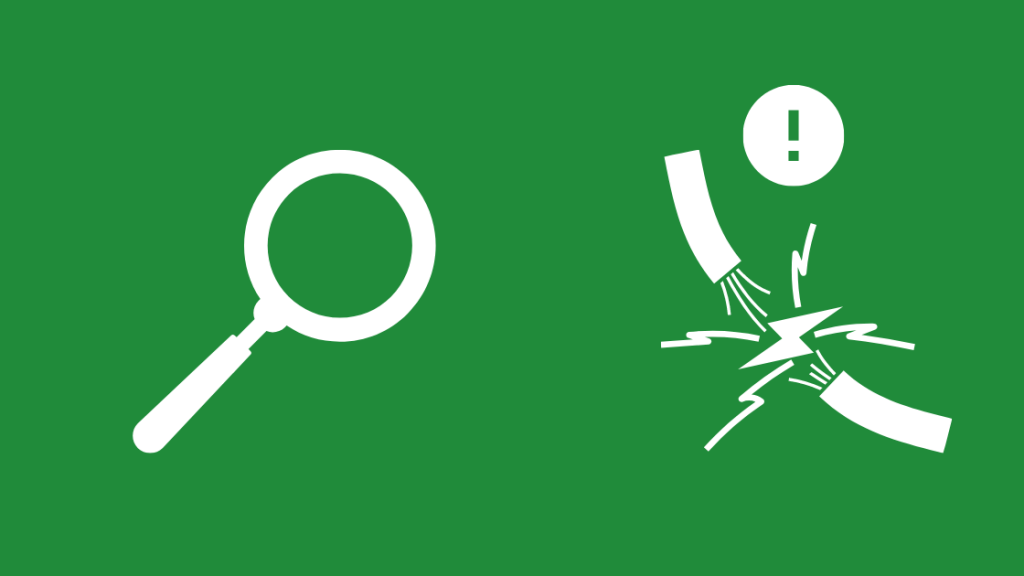
Бөгжний камерууд харьцангуй хялбар байдаг. суулгаж, тохируулснаар тэдгээрийг DIY суулгацын гол сонголт болгоно. Гэсэн хэдий ч та камераа өөрөө суулгахдаа утас гэх мэт зүйлсийг анзаарахгүй өнгөрөхөд хялбар байдаг.
Жишээ нь, та буруу утсыг ашиглаж эсвэл санамсаргүй холболт хийж болно. Эдгээр утастай холбоотой асуудлуудын аль нэг нь таны камер буруу ажиллаж, видео алдагдахад хүргэж болзошгүй.
Ring нь удаан эдэлгээтэй байхын тулд Ring-ээс өгсөн утсыг ашиглан албан ёсны техникчдээ суулгахыг зөвлөж байна.
Гэхдээ хэрэв та туршлагатай бол утсыг өөрөө үзэж, асуудлаа олохыг оролдож болно. Та цахилгааныг унтраасан эсэхээ шалгаарайутсыг шалгахын өмнө байшинг .
Бөгжний программыг шинэчлээрэй

Ring нь шинэ функцуудыг нэмж, одоо байгаа функцүүдийг сайжруулах, гарч болзошгүй алдаануудыг засахын тулд өөрийн програм хангамжийн шинэ шинэчлэлтүүдийг байнга шахдаг. асуудал үүсгэж байна. Ring камер тань шинэчлэгдсэн эсэхийг шалгахын тулд:
- Ухаалаг утсан дээрх Ring програмыг нээгээд зүүн дээд буланд байгаа гурван зураасыг товшино уу.
- Бөгжний камераа сонгоод товшино уу. Төхөөрөмжийн эрүүл мэнд дээр.
- Төхөөрөмжийн дэлгэрэнгүй табын доор Firmware атрибутыг олоорой.
- Хэрэв таны програм хангамж шинэчлэгдсэн бол "Шинэчилсэн" гэж бичнэ. Хэрэв энэ нь оронд нь тоо харуулж байгаа бол энэ нь таны программыг шинэчлэх шаардлагатай гэсэн үг.
Таны Ring техник хангамж ихэвчлэн камер ашиглаагүй үед ачаалал багатай үед өөрийгөө шинэчилдэг. Таны Ring төхөөрөмж шинэчлэгдэж байх үед та төхөөрөмжийг асаах эсвэл "Тохиргоо" товчийг дарахгүй байгаа эсэхийг шалгаарай, учир нь энэ нь гэнэтийн асуудал үүсгэж, таны камерыг ашиглах боломжгүй болгож болзошгүй юм.
Програм хангамжийн шинэчлэлтүүд нь төхөөрөмжийн ажиллагаа, найдвартай байдлыг баталгаажуулдаг. байнга сайжруулж байдаг. Програм хангамжаа шинэчилж байх нь Live View ажиллахгүй байгаа зэрэг олон асуудлыг шийдэж чадна.
Өөр интернетийн зурваст шилжих
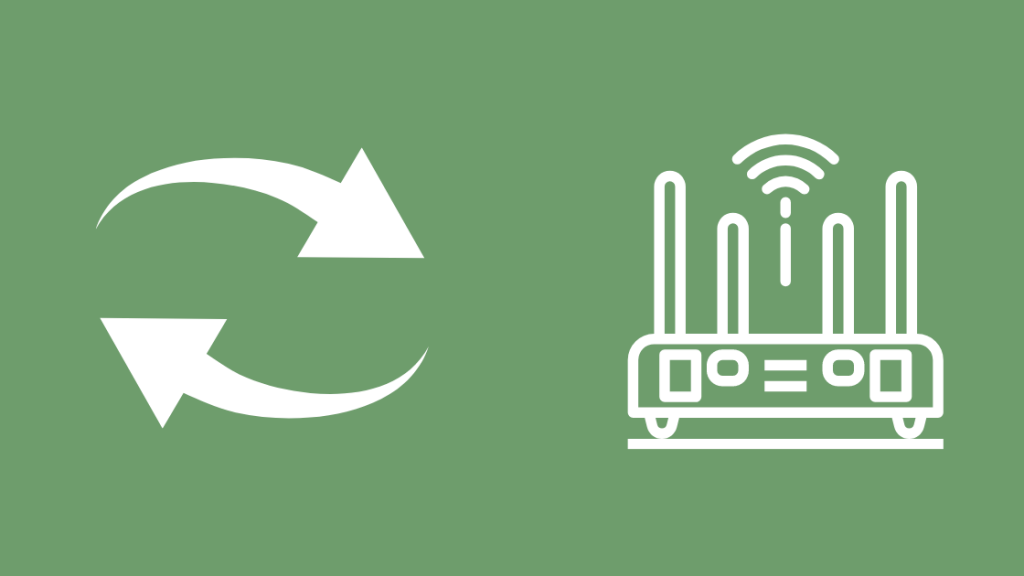
Өнөөдрийн ихэнх чиглүүлэгчид хос давтамжийн зурвасын чадамжтай байдаг. 2.4 GHz-ийн зурвас нь харьцангуй бага хурдтайгаар илүү урт зайд сүлжээний холболтыг хангадаг бол 5 GHz-ийн зурвас нь илүү богино боловч илүү хурдан сүлжээний хурдтай байдаг. ондНэмж дурдахад, Video camera Pro болон Video camera Elite зэрэг шинэ загваруудын зарим нь 5 GHz давтамжтай нийцдэг.
Мөн_үзнэ үү: Fox on DISH аль суваг вэ?: Бид судалгаа хийсэнТодорхой давтамжийн зурвасыг ашиглах үед та сүлжээний асуудалтай тулгарсан бол энэ нь тухайн зурваст холбогдсон бусад төхөөрөмжүүдийн хөндлөнгийн оролцоотой холбоотой байж болох юм.
Та энэ асуудлыг шийдэхийн тулд сүлжээний асуудлаа шийдэхийн тулд өөр давтамжийн зурваст сэлгэхийг оролдож болно.
Камерыг дахин тохируулна уу

Дурсан бүх шийдлийг туршиж үзсэний дараа Дээр дурдсанчлан, таны Ring төхөөрөмж танд ижил асуудал үүсгэж байгааг та олж мэднэ. Энэ нь таны санамсаргүйгээр өөрчилсөн тохиргоо эсвэл таны олох боломжгүй нуугдмал асуудалтай холбоотой байж болох юм. Энэ тохиолдолд таны хувьд хамгийн сайн сонголт бол камераа үйлдвэрийн тохиргоонд нь буцаах явдал юм.
Бөгжний камерыг дахин тохируулахын тулд камерын ар талд байдаг улбар шар өнгийн дахин тохируулах товчийг олоорой. Бөгжний гэрэл анивчиж эхлэх хүртэл товчлуурыг 15 секунд орчим дар. Гэрэл анивчхаа больсны дараа энэ нь таны Ring камерыг амжилттай сэргээсэн гэсэн үг юм. Таны Ring камерын цэнхэр гэрэл нь хэрхэн анивчихаас шалтгаалж олон зүйлийг илэрхийлж болох тул та үүнд анхаарлаа хандуулах хэрэгтэй.
Хэрэв та өөрийн бүх хадгалсан сонголт, тохиргоогоо алдах болно гэдгийг анхаарах нь чухал. та төхөөрөмжөө дахин тохируулна уу. Энэ бол эргэлт буцалтгүй алхам бөгөөд зөвхөн эцсийн арга хэмжээ гэж үзэх ёстой.
Холбоо барихБөгжний дэмжлэг

Хэрэв алдааг олж засварлах сонголтуудын аль нь ч танд тохирохгүй бол энэ нь таны Ring камертай холбоотой зарим дотоод асуудлыг илэрхийлж болно. Хэрэв энэ асуудал байгаа бол таны хийж чадах зүйл бол Ring-ийн хэрэглэгчийн дэмжлэгтэй холбоо барих явдал юм. Загварын нэр, дугаараа дурдаж, алдааг олж засварлах янз бүрийн аргуудыг тэдэнд хэлээрэй. Энэ нь тэдэнд таны асуудлыг илүү сайн ойлгоход туслах бөгөөд ингэснээр танд илүү хурдан шийдэлд хүрэхэд тусална.
Бөгжний камерын дамжуулалтын алдааг хэрхэн засах талаарх эцсийн бодол
Бөгжний камерын дамжуулалтын алдаа нь бараг үргэлж сүлжээний асуудал. Таны Ring камер дээр Live View идэвхжсэн эсэхийг шалгаарай. Энэ функцийг ихэвчлэн анхдагчаар идэвхжүүлдэг. Гэсэн хэдий ч, хэрэв та ямар нэг шалтгаанаар үүнийг идэвхгүй болгоод дахин идэвхжүүлэхээ мартсан бол энэ нь дамжуулалтын алдаа үүсгэж болзошгүй.
Таны аль нэг утсанд богино холболт үүссэнээс шууд харах төхөөрөмж ажиллахгүй эсвэл ажиллахгүй болно гэдгийг санаарай. Тиймээс буруу утсыг холбох эсвэл буруу утас ашиглахаас гадна утастай холбоотой асуудлуудыг шалгахдаа үүнийг анхаарч үзээрэй.
Зарим тохиолдолд бөгж програмын кэшийг цэвэрлэх нь заль мэхийг хийж чадсан. Та кэшийг цэвэрлэх боломжгүй тохиолдолд програмыг устгаад дахин суулгахыг оролдож болно. Гэсэн хэдий ч, та програмыг устгаад дахин суулгасны дараа таны сонгосон бүх тохиргоонууд устах тул дахин тохируулах шаардлагатай болно гэдгийг анхаарна уу.
Одоо та шалтгаан болон боломжтой бүх зүйлийг мэдэж байгаа.Ring төхөөрөмж дээрх урсгалын алдааны шийдлүүд болон алдааг олж засварлахад бэлэн байна. Та эдгээр аргуудыг бусад WiFi камеруудад бага зэрэг тохируулгатай ашиглаж болно.
Та уншихад таатай байж магадгүй:
- Бөгжний камерын агшин зуурын зураг ажиллахгүй байна: Хэрхэн засах вэ. [2021]
- Хэдхэн минутын дотор дуугарсан камерыг хэрхэн холбох вэ[2021]
- Хаалганы хонхны батерей хэр удаан ажилладаг вэ? [2021]
- Хүүхдийн монитор дуугаргах: камер таны хүүхдийг харж чадах уу?
Байнга асуудаг асуултууд
Би яаж Миний Ring камерыг дахин тохируулах уу?
Төхөөрөмжийнхөө ар талд байрлах улбар шар дахин тохируулах товчийг олоорой. Дахин тохируулах товчийг дарж, цагираган гэрэл анивчих хүртэл 15 секунд орчим барина уу. Гэрэл анивчихаа болих үед таны Ring камер амжилттай шинэчлэгдэх болно.
Би Ring программыг хэрхэн шинэчлэх вэ?
Хамгийн ачааллын үед дуудлагын төхөөрөмжүүд ихэвчлэн программыг автоматаар шинэчилдэг. Идэвхтэй шинэчлэлтийн үед Ring төхөөрөмжөө асааж болохгүй эсвэл Тохируулах товчийг дарж болохгүй. Энэ нь шинэчлэлтийг хугацаанаас нь өмнө зогсоож, камерыг ашиглах боломжгүй гэнэтийн асуудал үүсгэж болзошгүй.
Яагаад миний Ring камер анивчаад байна вэ? ?
Хэрэв таны Ring камер цэнхэр анивчсан бол цэнэглэж байна гэсэн үг. Хэрэв цагаан өнгөтэй анивчсан бол энэ нь төхөөрөмжийн интернет холболт тасарсан эсвэл батерейны цэнэг хангалтгүй байгааг илтгэнэ.
Та Ring camera-г түр идэвхгүй болгож болох уу?
Та боломжтойMotion Snooze эсвэл Global Snooze функцийг ашиглан Ring камерын хөдөлгөөний дохиоллыг түр идэвхгүй болго.

